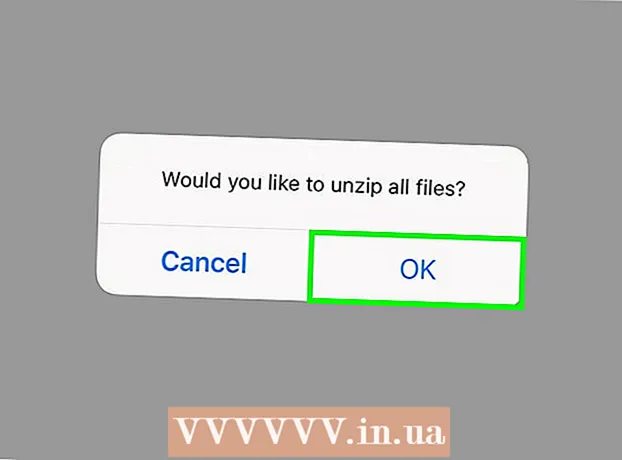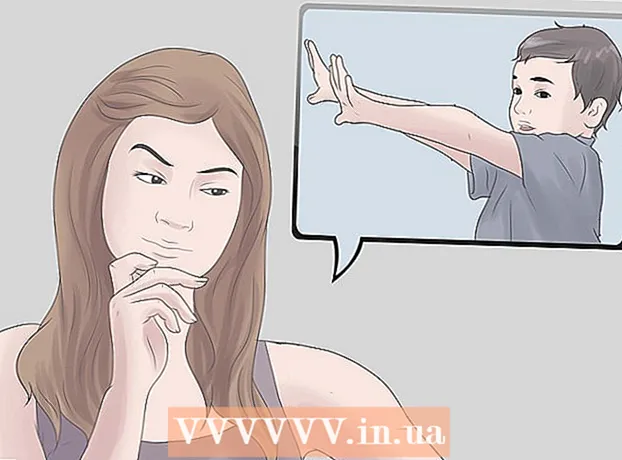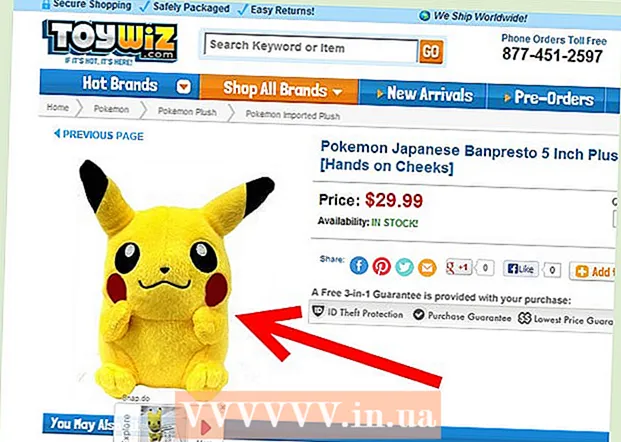Autors:
Judy Howell
Radīšanas Datums:
3 Jūlijs 2021
Atjaunināšanas Datums:
1 Maijs 2024

Saturs
- Lai soli
- 1. metode no 4: izveidojiet jaunu tālruņa numuru
- 2. metode no 4: aktivizējiet WhatsApp operētājsistēmā iOS vai Android
- 3. metode no 4: aktivizējiet WhatsApp datorā ar Windows
- 4. metode no 4: aktivizējiet WhatsApp Web datorā
WhatsApp ir populārs bezmaksas ziņojumapmaiņas pakalpojums, kuru izmanto miljoniem cilvēku visā pasaulē. Lai izmantotu WhatsApp, lietotājiem jāreģistrē savs tālruņa numurs, lai saņemtu verifikācijas kodu un aktivizētu kontu. Lai gan nav viena veida, kas derētu visiem, lai izvairītos no verifikācijas koda, aktivizācijas procesa pabeigšanai ir iespējams izveidot bezmaksas un alternatīvu tālruņa numuru. Tas var būt noderīgi, ja jums nav viedtālruņa vai ja nevēlaties izmantot WhatsApp savu numuru. Šis raksts parādīs, kā iOS vai Android ierīcē aktivizēt WhatsApp bez mobilā tālruņa numura un kā to aktivizēt bez tālruņa datorā, kurā darbojas sistēma Windows.
Lai soli
1. metode no 4: izveidojiet jaunu tālruņa numuru
 Instalējiet Google Voice savā viedtālrunī vai planšetdatorā.
Instalējiet Google Voice savā viedtālrunī vai planšetdatorā.- Ja izmantojat datoru, dodieties uz vietni https://voice.google.com/u/2/about
- Google Voice ir bezmaksas lietotne, kuru varat izmantot operētājsistēmā Android
 Atveriet lietotni Google Voice vai vietni. Lietotnes ikona atgādina baltu tālruni uz zaļa runas burbuļa. Tas būs vai nu sākuma ekrānā, vai arī jūsu lietotņu sarakstā.
Atveriet lietotni Google Voice vai vietni. Lietotnes ikona atgādina baltu tālruni uz zaļa runas burbuļa. Tas būs vai nu sākuma ekrānā, vai arī jūsu lietotņu sarakstā.  Lai turpinātu, piesakieties savā Google kontā.
Lai turpinātu, piesakieties savā Google kontā.- Ja izmantojat datoru, pirms pierakstīšanās savā kontā, iespējams, būs jāizvēlas Personīgai lietošanai vai Darbam.
- Ja jums nav Google konta, kontu varat izveidot, nospiežot Pievienot kontu ekrāna apakšdaļā un Izveidot kontu nākamajā ekrānā. Pēc tam Google kontam būs nepieciešama Gmail adrese.
 Nospiediet Meklēt ekrāna apakšējā labajā stūrī. Tas ļaus jums meklēt apgabalā pieejamos numurus.
Nospiediet Meklēt ekrāna apakšējā labajā stūrī. Tas ļaus jums meklēt apgabalā pieejamos numurus. - Datorā jums ir jāizvēlas Turpināt, lai sāktu meklēšanu.
- Datorā, iespējams, būs jāizvēlas arī “iOS”, “Android” vai “Darbvirsma”. Atlasiet “Android”, jo Android emulatorā mēs izmantojam WhatsApp.
 Atlasiet pilsētu, kas ir vistuvāk jūsu atrašanās vietai. Tādējādi tiks parādīts pieejamo dziesmu saraksts šajā apgabalā. Ja vēlaties, meklēšanas joslā varat ierakstīt arī pilsētas nosaukumu.
Atlasiet pilsētu, kas ir vistuvāk jūsu atrašanās vietai. Tādējādi tiks parādīts pieejamo dziesmu saraksts šajā apgabalā. Ja vēlaties, meklēšanas joslā varat ierakstīt arī pilsētas nosaukumu.  Nospiediet vai noklikšķiniet Atlasot blakus vajadzīgajam tālruņa numuram.
Nospiediet vai noklikšķiniet Atlasot blakus vajadzīgajam tālruņa numuram. Atlasiet Pieņemtais numurs nākamā ekrāna apakšdaļā. Varat arī nospiest
Atlasiet Pieņemtais numurs nākamā ekrāna apakšdaļā. Varat arī nospiest  Nospiediet Nākamais lai saistītu ierīci ar Google Voice.
Nospiediet Nākamais lai saistītu ierīci ar Google Voice.- Datorā tā vietā jāizvēlas Verificēt.
 Pieskarieties vai noklikšķiniet uz lodziņa, lai ievadītu tālruņa numuru. Tas atrodas ekrāna vai uznirstošās izvēlnes augšdaļā sadaļā "Ievadiet savu tālruņa numuru".
Pieskarieties vai noklikšķiniet uz lodziņa, lai ievadītu tālruņa numuru. Tas atrodas ekrāna vai uznirstošās izvēlnes augšdaļā sadaļā "Ievadiet savu tālruņa numuru". - Ja jums nav mobilā tālruņa numura, varat izmantot arī fiksēto tālruni. Lai pabeigtu šo procedūru, jums ir nepieciešama tikai pagaidu piekļuve šim numuram.
 Atlasiet Nosūtīt kodu lai saņemtu verifikācijas kodu. Ja izmantojat fiksēto tālruni, tā vietā nospiediet Pārbaudīt pa tālruni.
Atlasiet Nosūtīt kodu lai saņemtu verifikācijas kodu. Ja izmantojat fiksēto tālruni, tā vietā nospiediet Pārbaudīt pa tālruni.  Ievadiet tikko saņemto verifikācijas kodu. Ja neesat saņēmis īsziņu vai zvanu, nospiediet Atkārtoti nosūtīt kodu.
Ievadiet tikko saņemto verifikācijas kodu. Ja neesat saņēmis īsziņu vai zvanu, nospiediet Atkārtoti nosūtīt kodu.  Nospiediet
Nospiediet  Nospiediet vai noklikšķiniet Nākamais un tad tālāk Pabeigts lai pabeigtu procedūru. Tagad jums būs bezmaksas tālruņa numurs, kuru varēsit izmantot, lai aktivizētu WhatsApp.
Nospiediet vai noklikšķiniet Nākamais un tad tālāk Pabeigts lai pabeigtu procedūru. Tagad jums būs bezmaksas tālruņa numurs, kuru varēsit izmantot, lai aktivizētu WhatsApp. - Datorā jums būs arī iespēja saistīt papildu fiksētos tālruņus ar savu Google Voice numuru, kamēr veicat šo procedūru.
2. metode no 4: aktivizējiet WhatsApp operētājsistēmā iOS vai Android
 Instalējiet WhatsApp savā viedtālrunī vai planšetdatorā.
Instalējiet WhatsApp savā viedtālrunī vai planšetdatorā.- WhatsApp var bez maksas lejupielādēt vietnē
 Atveriet WhatsApp. Šīs lietotnes ikona ir balts tālrunis uz zaļa fona un atrodas vai nu jūsu sākuma ekrānā, vai arī citu lietotņu sarakstā.
Atveriet WhatsApp. Šīs lietotnes ikona ir balts tālrunis uz zaļa fona un atrodas vai nu jūsu sākuma ekrānā, vai arī citu lietotņu sarakstā.  Nospiediet Piekrītu un turpini ekrāna apakšdaļā.
Nospiediet Piekrītu un turpini ekrāna apakšdaļā. Laukā ievadiet jauno tālruņa numuru un nospiediet Nākamais. WhatsApp uz šo numuru nosūtīs īsziņu.
Laukā ievadiet jauno tālruņa numuru un nospiediet Nākamais. WhatsApp uz šo numuru nosūtīs īsziņu.  Nospiediet labi uznirstošajā logā, lai pārbaudītu tālruņa numuru.
Nospiediet labi uznirstošajā logā, lai pārbaudītu tālruņa numuru. Atveriet verifikācijas ziņojumu pakalpojumā Google Voice. Ja neesat saņēmis ziņojumu, nospiediet Atkārtoti sūtīt īsziņu vai Zvaniet man, lai iegūtu verifikācijas kodu.
Atveriet verifikācijas ziņojumu pakalpojumā Google Voice. Ja neesat saņēmis ziņojumu, nospiediet Atkārtoti sūtīt īsziņu vai Zvaniet man, lai iegūtu verifikācijas kodu.  Ievadiet verifikācijas kodu vietnē WhatsApp. Lietotne automātiski pārbaudīs numuru.
Ievadiet verifikācijas kodu vietnē WhatsApp. Lietotne automātiski pārbaudīs numuru.  Nospiediet Ne tagad vai Turpināt uznirstošajā logā. Atlasiet "Turpināt", ja šajā brīdī vēlaties dublēt WhatsApp Google diskā.
Nospiediet Ne tagad vai Turpināt uznirstošajā logā. Atlasiet "Turpināt", ja šajā brīdī vēlaties dublēt WhatsApp Google diskā.  Lai pabeigtu instalēšanu, nākamajā ekrānā ievadiet savu vārdu. Tagad jūs esat aktivizējis WhatsApp ar alternatīvu tālruņa numuru.
Lai pabeigtu instalēšanu, nākamajā ekrānā ievadiet savu vārdu. Tagad jūs esat aktivizējis WhatsApp ar alternatīvu tālruņa numuru.
- WhatsApp var bez maksas lejupielādēt vietnē
3. metode no 4: aktivizējiet WhatsApp datorā ar Windows
 Datorā atveriet interneta pārlūku.
Datorā atveriet interneta pārlūku. Iet uz BlueStacks vietne.
Iet uz BlueStacks vietne.- Ievadiet šo saiti: https://www.bluestacks.com/download.html.
- BlueStacks ir viens no populārākajiem Android bezmaksas emulatoriem, taču šī procedūra ir ļoti līdzīga, ja nolemjat izmantot citu emulatoru. Jums nevajadzētu izmantot BlueStacks, taču, lai turpinātu, jums būs nepieciešams Android emulators.
 Atlasiet Lai lejupielādētu ekrāna augšdaļā. Pēc tam jums būs jānorāda, kur vēlaties saglabāt lejupielādes failu.
Atlasiet Lai lejupielādētu ekrāna augšdaļā. Pēc tam jums būs jānorāda, kur vēlaties saglabāt lejupielādes failu.  Atveriet un instalējiet BlueStacks savā datorā. Šī procedūra noteiks, kur instalēt BlueStacks un kādas citas funkcijas vēlaties pielāgot instalēšanas procedūras laikā.
Atveriet un instalējiet BlueStacks savā datorā. Šī procedūra noteiks, kur instalēt BlueStacks un kādas citas funkcijas vēlaties pielāgot instalēšanas procedūras laikā.  Atveriet BlueStacks. Ikona atgādina zaļus, dzeltenu, sarkanu un zilu kvadrātu, kas sakrauti viens virs otra. Parasti tas atrodas darbvirsmā vai varat noklikšķināt uz
Atveriet BlueStacks. Ikona atgādina zaļus, dzeltenu, sarkanu un zilu kvadrātu, kas sakrauti viens virs otra. Parasti tas atrodas darbvirsmā vai varat noklikšķināt uz  Atveriet
Atveriet  Meklēšanas joslā augšpusē meklējiet WhatsApp. Lietotnes oficiālā ikona ir balts tālrunis uz zaļa fona.
Meklēšanas joslā augšpusē meklējiet WhatsApp. Lietotnes oficiālā ikona ir balts tālrunis uz zaļa fona.  klikšķiniet uz instalēt un Atvērt kad esat pabeidzis. Tas atvērs WhatsApp BlueStacks.
klikšķiniet uz instalēt un Atvērt kad esat pabeidzis. Tas atvērs WhatsApp BlueStacks. - Varat arī atvērt WhatsApp, noklikšķinot uz ikonas sākuma ekrānā, kad tā ir instalēta. Ikona atgādina baltu tālruni uz zaļa fona.
 Noklikšķiniet ekrāna apakšdaļā Piekrītu un turpini.
Noklikšķiniet ekrāna apakšdaļā Piekrītu un turpini. Laukā ievadiet jauno tālruņa numuru un nospiediet Nākamais. WhatsApp uz šo numuru nosūtīs īsziņu.
Laukā ievadiet jauno tālruņa numuru un nospiediet Nākamais. WhatsApp uz šo numuru nosūtīs īsziņu.  klikšķiniet uz labi uznirstošajā logā, lai pārbaudītu tālruņa numuru.
klikšķiniet uz labi uznirstošajā logā, lai pārbaudītu tālruņa numuru. Atveriet verifikācijas ziņojumu pakalpojumā Google Voice. Ja neesat saņēmis ziņojumu, nospiediet Atkārtoti sūtīt īsziņu vai Zvaniet man, lai iegūtu verifikācijas kodu.
Atveriet verifikācijas ziņojumu pakalpojumā Google Voice. Ja neesat saņēmis ziņojumu, nospiediet Atkārtoti sūtīt īsziņu vai Zvaniet man, lai iegūtu verifikācijas kodu.  Ievadiet verifikācijas kodu vietnē WhatsApp. Lietotne nekavējoties automātiski pārbaudīs numuru.
Ievadiet verifikācijas kodu vietnē WhatsApp. Lietotne nekavējoties automātiski pārbaudīs numuru.  klikšķiniet uz Ne tagad vai Turpināt uznirstošajā logā. Atlasiet "Turpināt", ja šajā brīdī vēlaties dublēt WhatsApp Google diskā.
klikšķiniet uz Ne tagad vai Turpināt uznirstošajā logā. Atlasiet "Turpināt", ja šajā brīdī vēlaties dublēt WhatsApp Google diskā.  Lai pabeigtu instalēšanu, nākamajā ekrānā ievadiet savu vārdu. Tagad jūs esat aktivizējis WhatsApp ar citu tālruņa numuru un bez viedtālruņa.
Lai pabeigtu instalēšanu, nākamajā ekrānā ievadiet savu vārdu. Tagad jūs esat aktivizējis WhatsApp ar citu tālruņa numuru un bez viedtālruņa. - BlueStacks automātiski darbojas fonā, tāpēc datorā visu laiku varat sazināties ar draugiem un ģimeni.
4. metode no 4: aktivizējiet WhatsApp Web datorā
 Datorā atveriet interneta pārlūku. Šīm darbībām jābūt vienādām PC un Mac.
Datorā atveriet interneta pārlūku. Šīm darbībām jābūt vienādām PC un Mac.  Iet uz https://web.whatsapp.com. WhatsApp instalēšanas darbībām jābūt augšējā stūrī kopā ar QR kodu.
Iet uz https://web.whatsapp.com. WhatsApp instalēšanas darbībām jābūt augšējā stūrī kopā ar QR kodu.  Atveriet WhatsApp savā Android iOS ierīcē. Lietotnes ikona ir balts tālrunis uz zaļa fona. To varat atrast sākuma ekrānā vai citu lietotņu sarakstā.
Atveriet WhatsApp savā Android iOS ierīcē. Lietotnes ikona ir balts tālrunis uz zaļa fona. To varat atrast sākuma ekrānā vai citu lietotņu sarakstā. - Lai pabeigtu šo procedūru, jums ir nepieciešams WhatsApp konts. Ja nepieciešams, veiciet iepriekš minētās darbības.
 Nospiediet izvēlnes ikonu ⋮ ekrāna augšējā labajā stūrī.
Nospiediet izvēlnes ikonu ⋮ ekrāna augšējā labajā stūrī. Nospiediet WhatsApp tīmeklis nolaižamajā izvēlnē.
Nospiediet WhatsApp tīmeklis nolaižamajā izvēlnē. Nākamajā ekrānā nospiediet LABI SAPROT doties uz.
Nākamajā ekrānā nospiediet LABI SAPROT doties uz.- Jums var būt nepieciešams piešķirt WhatsApp piekļuvi savai kamerai. Izpildiet ekrānā redzamos norādījumus, lai turpinātu.
 Turiet tālruņa kameru vērstu pret datora ekrānu. Kad lodziņa vidū parādās QR kods, lietotne atpazīs kodu un jūs tiksiet pieteicies vietnē WhatsApp Web.
Turiet tālruņa kameru vērstu pret datora ekrānu. Kad lodziņa vidū parādās QR kods, lietotne atpazīs kodu un jūs tiksiet pieteicies vietnē WhatsApp Web.